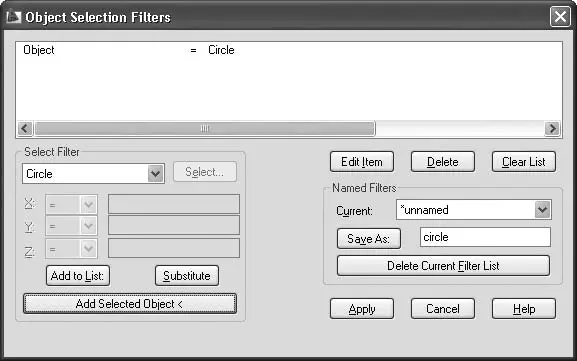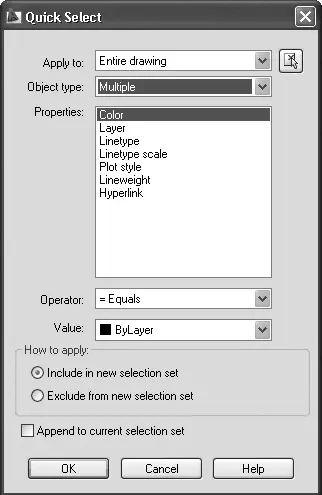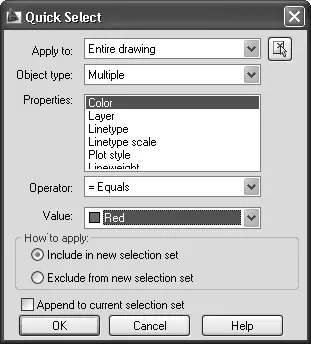Select objects:
Когда объект, который вы хотите выбрать, выделен, нажмите клавишу Enterдля выхода из циклического режима. Появится следующее приглашение:
Select objects:
Это вернет вас в обычный режим выделения, поэтому необходимо нажать клавишу Enterеще один раз для подтверждения набора выделения.
Выделение объектов с помощью фильтров
Одним из способов выделения является применение фильтров. Используя команду FILTERили команду Quick Select(Быстрый выбор) из меню кнопки Utilities(Утилиты) на вкладке Home(Основная) ленты, вы можете отфильтровать наборы выделения по свойствам (например, по цвету) и по типам объектов. Например, вы можете выбрать все красные круги на рисунке, не затрагивая никаких других объектов, или выбрать все объекты, кроме красных кругов.
Команда FILTERоткрывает диалоговое окно Object Selection Filters(Фильтры выделения объектов), изображенное на рис. 3.9. С помощью окна Object Selection Filters(Фильтры выделения объектов) вы можете дать фильтрам имена и сохранить их для последующего использования. Команда FILTERсоздает список требований, которым должен отвечать объект до его выделения. Вы можете ввести эту команду в ответ на запрос, чтобы создать списки фильтрации для дальнейшего использования. Вы можете также использовать команду FILTERявно, запустив ее в ответ на приглашение Select objects:для использования в текущей команде.
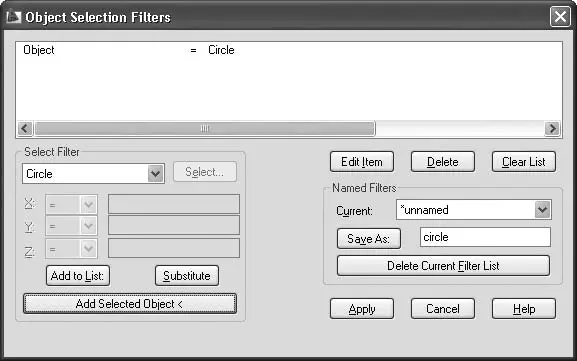
Рис. 3.9. Диалоговое окно Object Selection Filters (Фильтры выделения объектов)
Команда FILTERищет объекты по свойствам только в том случае, если вы присвоили эти свойства объекту непосредственно. Если объекты принимают свойства от слоя, на котором они размещаются, то, чтобы их выделить, необходимо указывать значение параметра ByLayer. Допустим, слою присвоен зеленый цвет и объекты, размещенные на этом слое, наследуют цвет от него. Если вы захотите выделить эти объекты, указав их цвет, то следует и задать цвет ByLayer. Указав зеленый цвет напрямую, вы не добьетесь нужного выделения.
С помощью команды Quick Select(Быстрый выбор) из меню кнопки Utilities(Утилиты) на вкладке Home(Основная) ленты вы можете быстро определить набор выделения, основанный на указанных вами критериях фильтрации. Команда Quick Select(Быстрый выбор) и ее аналог QSELECT(или → QSELECT) открывают диалоговое окно Quick Select(Быстрый выбор), изображенное на рис. 3.10.
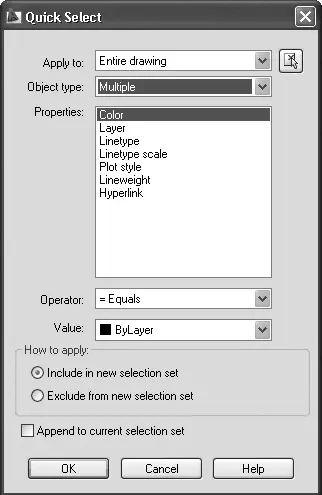
Рис. 3.10. Окно Quick Select (Быстрый выбор)
Команда QSELECTсоздает набор выделения, который включает или исключает все объекты, соответствующие типу объекта и критериям свойств объекта, которые вы определяете. Вы можете применить команду QSELECTко всему рисунку или к существующему набору выделения, а также определить, заменяет ли набор выделения, созданный командой QSELECT, текущий набор выделения или добавляет объекты к текущему набору выделения. Если вы частично открыли рисунок, команда не рассматривает объекты, которые вы не загрузили.
Для создания набора выделения с помощью команды Quick Select(Быстрый выбор) выполните следующие действия.
1. В меню кнопки Utilities(утилиты) на вкладке Home(Основная) ленты нажмите кнопку Quick Select(Быстрый выбор) либо выполните команду меню Tools→ Quick Select(Инструменты → Быстрый выбор).
2. В раскрывающемся списке Apply to(Применить к) окна Quick Select(Быстрый выбор) выберите значение Entire drawing(Весь чертеж).
3. В списке Object type(Тип объекта) установите значение Multiple(Несколько).
4. В поле Properties(Свойства) выберите пункт Color(Цвет).
5. В раскрывающемся списке Operator(Оператор) укажите значение = Equals(Равно).
6. В списке Value(Значение) выберите Red(Красный).
7. Переключатель How to apply(Способ применения) установите в положение Include in new selection set(Включить в новый набор выделения).
После этих настроек диалоговое окно Quick Select(Быстрый выбор) должно принять вид, представленный на рис. 3.11.
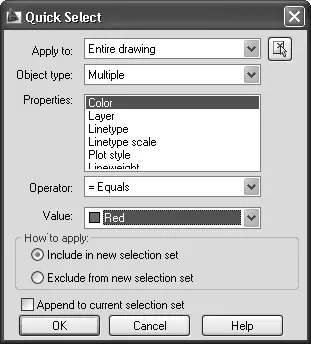
Рис. 3.11. Настройка включения в набор выделения всех красных объектов
Читать дальше
Конец ознакомительного отрывка
Купить книгу